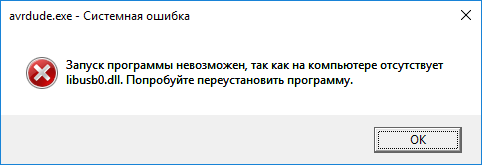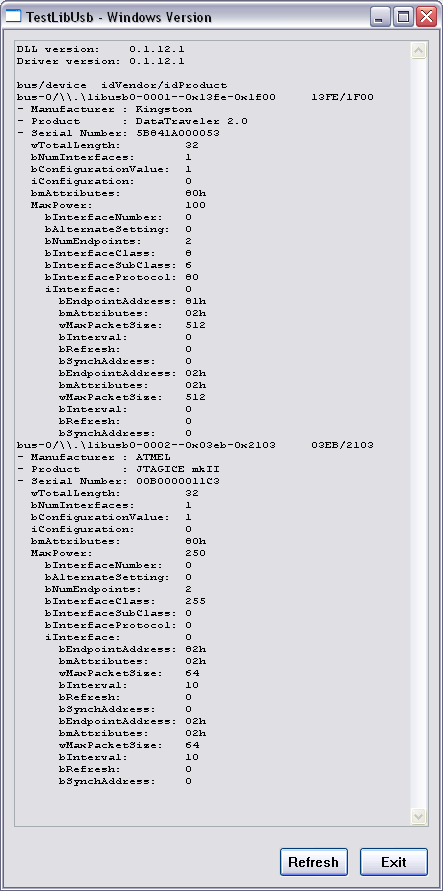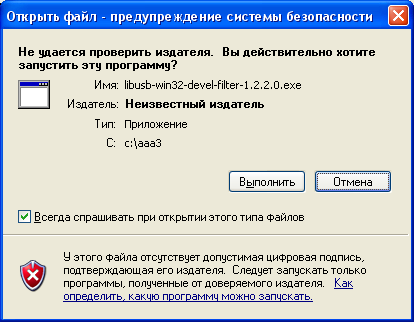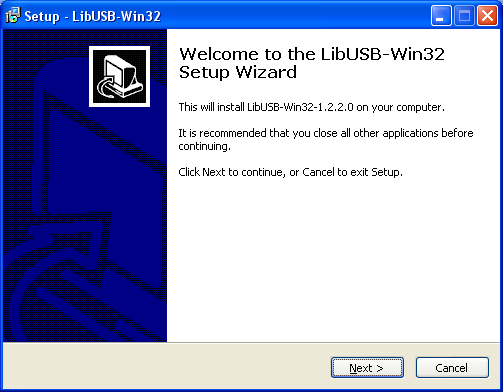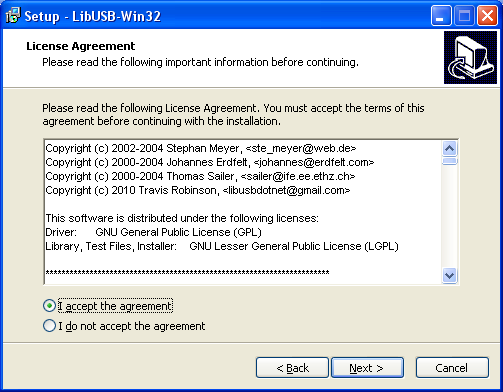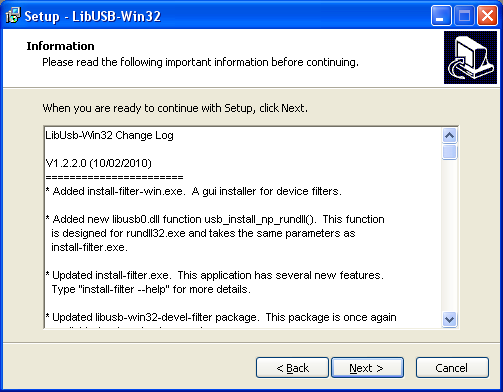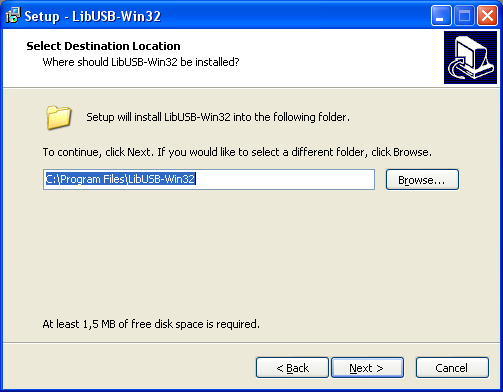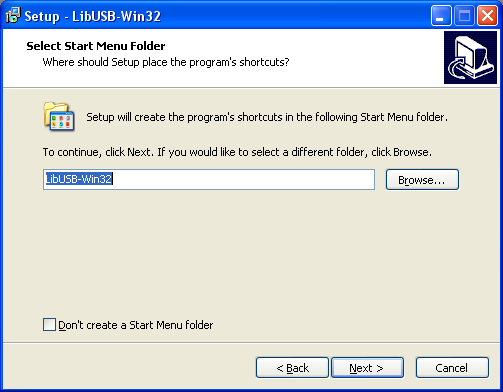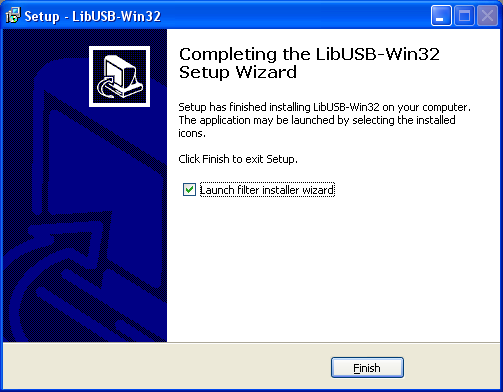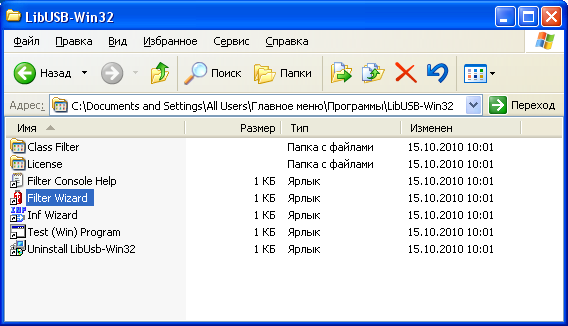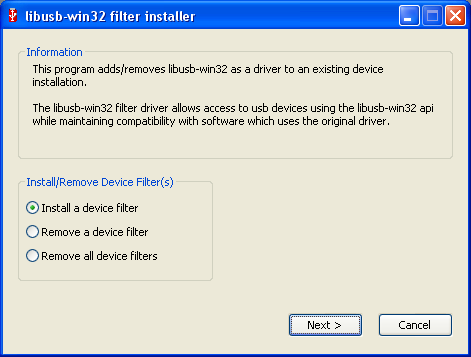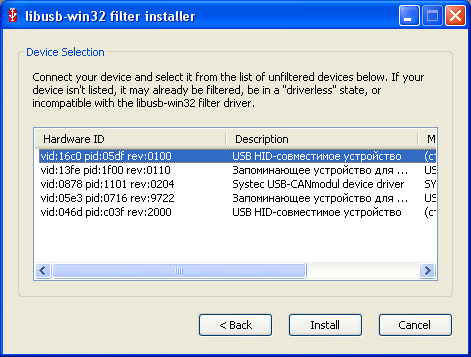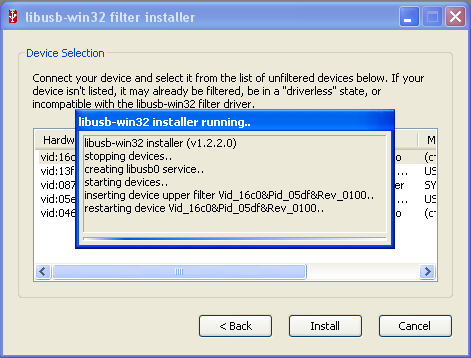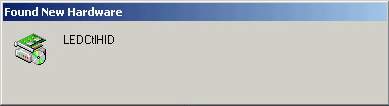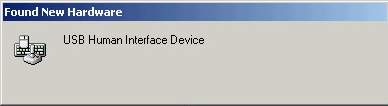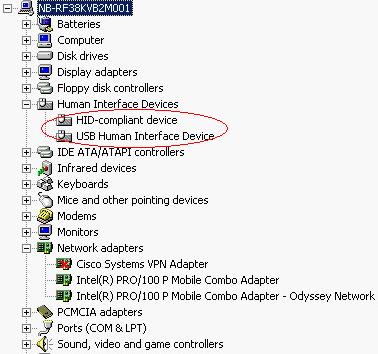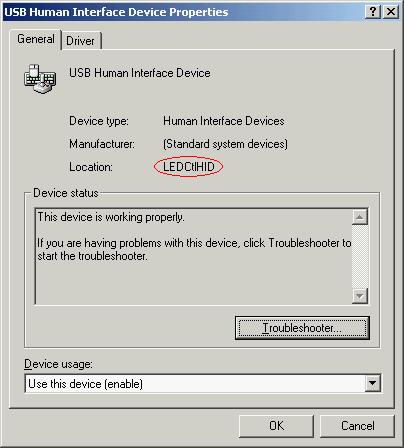Один, загрузка libusb
На официальном сайтеhttp://libusb.info/Его можно скачать, как показано ниже:
Загрузите libusb-1.0.22.tar.bz2 внутри
Во-вторых, установка libusb
1. Среда Ubuntu 16.04
2. Установка в основном делится на 3 этапа, а именно:
О: Запустите ./configure, чтобы настроить установочный пакет.
B: Выполните make для компиляции установочного пакета.
C: выполнить make install для установки
3. Конкретный рабочий процесс:
1) В домашнем каталоге создайте новый каталог libusb (mkdir libusb), как показано ниже:
Разархивируйте libusb-1.0.22.tar.bz2: tar xjvf libusb-1.0.22.tar.bz2
Каталог после распаковки выглядит следующим образом:
2) Выполните команду ./configer, чтобы настроить пакет установки, как показано ниже:
Выполните команду, вы обнаружите ошибку выполнения,configure: error: udev support requested but libudev header not installed
Решение:Выполните команду ./configure, обратите внимание, что эта команда может выбрать платформу компиляции, версия скомпилированной библиотеки — это запущенная платформа, цепочка инструментов компиляции, путь установки и т. Д., Поэтому пользователям, которые не являются конфигурацией по умолчанию, необходимо настроить этот элемент самостоятельно. Общие параметры конфигурации:
—build = i686-linux указать платформу компиляции программного обеспечения
—host = arm-linux Укажите операционную платформу программного обеспечения
—prefix Укажите каталог установки программного обеспечения
Если вПлатформа встроенного процессора рукиApplication, то вам необходимо настроить следующее:
Если он используется на локальном ПК, требуется следующая конфигурация:
В то же время вам нужно добавить —disable -udev после команды ./configure
Таким образом, команда выглядит так: ./configure —build = x86_64-linux —disable-udev
5. Выполните команду make install, как показано ниже:
Обычно он может работать нормально, но если текущий пользователь системы является обычным пользователем, будет сообщено об ошибке, как показано ниже:
Сообщение об ошибке заключается в том, что разрешения нет, поэтому вам нужно добавить sudo, поэтому выполните команду,sudo make install
Импорт завершен, как показано ниже:
Libraries have been installed in:
В красном кружке над / usr / local / lib/ * Это говорит о том, что библиотека была добавлена в каталог / usr / local / lib, поэтому, когда мы программируем на основе libusb, нам нужно включить эту библиотеку * / Добавить при компиляции —lusb-1.0 По этой причине библиотека помещается в этот каталог, и ее необходимо связать.
Как показано ниже:
На этом этапе libusb успешно установлен.
Три, тест libusb
В исходном каталоге libusb есть пример папки, в которой содержится исходный файл тестовой программы listdev.c, предоставленный libusb (список устройств USB)
#include <stdio.h>
#include <sys/types.h>
#include <libusb.h>
static void print_devs(libusb_device **devs)
{
libusb_device *dev;
int i = 0;
while ((dev = devs[i++]) != NULL) {
struct libusb_device_descriptor desc;
int r = libusb_get_device_descriptor(dev, &desc);
if (r < 0) {
fprintf(stderr, "failed to get device descriptor");
return;
}
printf("%04x:%04x (bus %d, device %d)n",
desc.idVendor, desc.idProduct,
libusb_get_bus_number(dev), libusb_get_device_address(dev));
}
}
int main(void)
{
libusb_device **devs;
int r;
ssize_t cnt;
r = libusb_init(NULL);
if (r < 0)
return r;
cnt = libusb_get_device_list(NULL, &devs);
if (cnt < 0)
return (int) cnt;
print_devs(devs);
libusb_free_device_list(devs, 1);
libusb_exit(NULL);
return 0;
}
При компиляции мы можем использовать встроенный make-файл для создания исполняемых файлов или использовать следующие операции:
gcc -I/usr/local/include/libusb-1.0 listdevs.c -L/usr/local/lib -lusb-1.0
(-I содержит файлы заголовков; -L библиотека ссылок)
результат операции:
[[email protected] examples]# gcc -I/usr/local/include/libusb-1.0 listdevs.c -L/usr/local/lib -lusb-1.0
[[email protected] examples]# ./a.out
1d6b:0002 (bus 1, device 1)
1d6b:0001 (bus 2, device 1)
0e0f:0003 (bus 2, device 2)
0e0f:0002 (bus 2, device 3)
0cf3:1006 (bus 1, device 3)
[примеры root @ zx] # lsusb / * Это соответствует команде lsusb * /
Bus 001 Device 003: ID 0cf3:1006 Atheros Communications, Inc.
Bus 001 Device 001: ID 1d6b:0002 Linux Foundation 2.0 root hub
Bus 002 Device 003: ID 0e0f:0002
Bus 002 Device 002: ID 0e0f:0003
Bus 002 Device 001: ID 1d6b:0001 Linux Foundation 1.1 root hubReference:Если во время работы вы столкнетесь со следующими проблемами, решения следующие:
[[email protected] test]# ./a.out
./a.out: error while loading shared libraries: libusb-1.0.so.0: cannot open shared object file: No such file or directory
/ * Если эта ошибка возникает во время работы, просто запустите сначала следующее предложение * /
[[email protected] test]# export LD_LIBRARY_PATH=/usr/local/lib
Печатается на:https://blog.csdn.net/jiguangfan/article/details/86492698
New issue
Have a question about this project? Sign up for a free GitHub account to open an issue and contact its maintainers and the community.
By clicking “Sign up for GitHub”, you agree to our terms of service and
privacy statement. We’ll occasionally send you account related emails.
Already on GitHub?
Sign in
to your account
Open
cornelius opened this issue
Feb 13, 2019
· 3 comments
Assignees
Labels
bug
A problem of existing functionality
build
Build system
Comments
Describe the bug
When doing a gitian build of unit-e the build of the dependencies fails with an error message configure: error: udev support requested but libudev header not installed when building libusb.
To Reproduce
Steps to reproduce the behavior:
- Run
contrib/gitian-build.py - See the logs in /gitian-builder/var/build.log
Expected behavior
Dependencies should be installed by the build system and the build should succeed.
Environment
Tested on Mac and Ubuntu using unit-e 3f2db48.
Libusb depends on libudev-dev on Linux. On Mac, it depends on IOKit and CoreFoundation: seeing it complaining about udev is really weird 😕
It’s not possible not to depend on libudev (credit @cmihai).
We can split this issue into three parts:
- Only add libusb as dependency on Linux, after which both Mac and Windows will build.
- Install libudev-dev in the linux gitian, so that linux build works (this is what is done in particl)
- Make libudev Unit-e core’s proper dependency to improve security.
@cornelius @cmihai @thothd
I think adding the dependency in the container so that it builds again is fine. We can leave further steps for later.
If it would improve security to add it as a proper dependency needs some more detailed review, I think.
And we have to see if it affects the reproducibility of unit-e. But we can fix that in case we see it causing issues.
Ruteri
added a commit
that referenced
this issue
Feb 15, 2019
* Removes the dependency on libusb when building for Mac and Windows * Disables hardware wallet on linux gitian build until libudev is made a dependency * Fixes --skip-checkout flag in gitian-build.py Addresses #609 Signed-off-by: Mateusz Morusiewicz <mateusz@thirdhash.com>
Labels
bug
A problem of existing functionality
build
Build system
Содержание
- libusb0.dll
- Пути устранения ошибки с libusb0.dll
- Как установить libusb на windows 10
- libusb0 dll не был найден
- Всё равно выдаёт ошибку libusb0.dll не был найден?
- Нужна помощь в установке libusb0.dll?
- Ошибки libusb0.dll
- Пути устранения ошибки с libusb0.dll
- Скачать libusb0.dll
- Как исправить ошибку?
- Способ 1.
- Способ 2.
- Русские Блоги
- Один, загрузка libusb
- Во-вторых, установка libusb
- Три, тест libusb
libusb0.dll
Файл 0.dll — это файл динамически подключаемой библиотеки. Если быть точным, это компонент библиотеки LibUSB, которая отвечает за работу так называемого «ПО хоста USB», например, за работу программ, обеспечивающих взаимодействие ОС смартфона с операционной системой Вашего персонального компьютера. Ошибка в работе этих программ, сопровождающаяся соответствующим системным сообщением, нередко вызвана отсутствием этого файла.
В чем причина того, что отсутствует файл? Причин может быть много. Сюда входит как неправильная установка LibUSB, так и сбой в работе библиотеки при экстренной остановке компьютера, а также многие другие причины, которых насчитывается в общей сложности более десяти. Результат же всегда один — отсутствие файла не дает Вам работать с любимым приложением и Вы не можете, например, перевести Ваш iPhone с помощью ПО на компьютере в режим восстановления. Что делать, если файл не найден?
Пути устранения ошибки с libusb0.dll
Многие пользователи пытаются сразу скачать libusb0.dll бесплатно для Windows и установить его вручную. Более правильным однако является первый вариант действий — переустановить весь пакет библиотеки LibUSB. Последнее сделать несложно, пакет доступен для скачивания в Сети, а его установка предполагает лишь следование подсказкам Мастера установки приложений.
Однако нередко бывает так, что после полной переустановки пакета сообщение об ошибке никуда не девается: файл все также отсутствует. В этом случае логичнее всего прибегнуть ко второму варианту: скачать libusb0.dll и установить его в ручную в необходимую системную папку. Еще один вариант развития событий — это случай, когда файл наличествует, но система постоянно сообщает об его отсутствии. Скорее всего, файл поврежден, а его замена на работоспособный также легко исправит данную ситуацию.
Как установить DLL файл вы можете прочитать на страницы, в которой максимально подробно описан данный процесс.
Источник
Как установить libusb на windows 10
Сначала немного общих слов о пакете (библиотеке) V-USB (старое название AVR USB) компании Objective Development, и библиотеке libusb.
2. Скачайте пакет библиотеки V-USB со странички [2], ищите там кнопку Download. Версия пакета была представлена под именем avrusb-YYYYMMDD.zip. Скачивайте самую последнюю версию. 24 сентября 2008 года я скачал avrusb-20080418.zip размером в 424594 байт.
3. Распакуйте в любое место папку, содержащуюся в архиве. В моем архиве была папка avrusb-20080418, я её распаковал в папку c:avrprj.
Для компиляции firmware и ПО хоста нужны специальные программные пакеты, установку и использование которых рассмотрим далее.
6. Откомпилируем firmware из папки c:avrprjavrusb-20080418exampleshid-custom-rqfirmware. Запустим cmd, перейдем в эту папку (cd c:avrprjavrusb-20080418exampleshid-custom-rqfirmware). Введем команду make, которая откроет файл Makefile в текущей папке и выполнит имеющиеся там команды. Makefile в текущей папке сделан так, что если ввести просто make без параметров, то выведется подсказка:
Для компиляции firmware нужно ввести make hex, что и сделаем:
В результате в текущей папке получим файл main.hex, который и является прошивкой для микроконтроллера. Если у Вас подключен программатор avrdude (Makefile настроен на него), то для программирования кристалла просто введите make program.
Опишу установку драйверов поподробнее, потому что иногда у пользователей библиотеки бывают с этим проблемы, особенно когда они подключают новое USB-устройство к компьютеру, с другими VID и PID (даже если на нем уже ранее была установлена библиотека libusb). Проблема заключается в том, что новому устройству USB (с новыми VID и PID) требуется новый так называемый драйвер фильтра (filter driver). В процессе установки libusb-win32-devel-filter-X.X.X.X как раз и будет предложено установить драйвер фильтра на все обнаруженные USB устройства, а Ваша задача выбрать именно то устройство, которое нужно, и установить драйвер фильтра именно на него. Итак, скачиваем libusb-win32-devel-filter, например libusb-win32-devel-filter-1.2.2.0.exe, и запускаем. На запрос подтверждения запуска (если нельзя проверить издателя) щелкните на кнопку «Выполнить»:
На приветствии визарда установки библиотеки LibUSB-Win32 тупо жмем Next:
На запрос подтверждения принятия лицензии выбираем как обычно «I accept the agreement» и жмем Next:
На окошке «важной информации» тупо жмем Next:
Дальше предложат поменять путь и название папки, в которую будет установлена библиотека. Ничего менять не надо, тупо жмем Next:
Дальше предложат поменять путь и название папки, в которой будут лежать ярлычки. Ничего менять не надо, тупо жмем Next:
На этом установка библиотеки LibUSB завершена. Если оставить галочку «Launch filter installer wizard» и нажать кнопку Finish, то запустится мастер установки драйвера фильтра на найденные USB-устройства. Это важный шаг, который я решил вынести в отдельный раздел 8a.
Теперь должны нормально компилироваться примеры ПО хоста командной строки, предназначенные для GCC. Если компиляция идет с ошибками, то возможно, что у Вас в папке C:Program FilesLibUSB-Win32 не хватает папок include и lib. Можете скачать установленный каталог LibUSB-Win32 полностью по ссылке [9].
8a. Установка драйвера фильтра. Как я уже упоминал, программы ПО хоста, написанные с использованием библиотеки libusb, на платформе Windows общаются с устройствами USB через так называемый драйвер фильтра. Если драйвер фильтра USB-устройства не установлен, то при попытке обращения к USB-устройству Вы можете получить сообщения типа «Could not find USB device «hardctrl-HID» with vid=0x16c0 pid=0x5df» (в этом примере отображены параметры «hardctrl-HID», vid=0x16c0, pid=0x5df, задаваемые в файле usbconfig.h, макросы USB_CFG_DEVICE_NAME, USB_CFG_VENDOR_ID, USB_CFG_DEVICE_ID соответственно). Проблема устраняется установкой драйвера фильтра на устройство. Визард установки драйвера фильтра запускается в процессе установки библиотеки libusb (процесс описан на предыдущем шаге), но можно также запустить визард драйвера фильтра (Filter Wizard) и отдельно из меню запуска программ:
Далее появится окошко, в котором визард отобразит все найденные USB-устройства, на которые можно установить драйвер фильтра библиотеки libusb. Нужно по значениям VID и PID найти в списке наше проблемное USB-устройство, выбрать его и нажать кнопку Install.
Далее произойдет быстрая процедура установки драйвера фильтра:
По окончании установки драйвера фильтра получим соответствующее сообщение. Теперь проблем с обращением к USB-устройству через библиотеку libusb не будет.
9. Попробуем откомпилировать c:avrprjavrusb-20080418exampleshid-custom-rqcommandline (это ПО хоста, которое может управлять нашим устройством USB). Сначала отредактируем файл c:asmavrusb-20080513exampleshid-custom-rqcommandlineMakefile. Эти 2 строки надо закомментировать (комментарий начинается с символа # в начале строки):
далее, нужно изменить пути до файлов библиотеки. Было так:
теперь должно быть так (не спрашивайте меня, почему. Это мне стоило нескольких часов «плясок с бубном»):
Все, теперь можно компилировать. Как обычно, запускаем cmd и переходим в нашу папку (cd c:avrprjavrusb-20080418exampleshid-custom-rqcommandline). Вводим make, без параметров:
10. Теперь нужно собрать USB устройство по одной из схем в папке c:avrprjavrusb-20080418circuits. Можно купить готовую плату AVR-USB-MEGA16 или metaboard, см. [1].
11. Теперь нужно прошить программу в микроконтроллер (прошивку c:avrprjavrusb-20080418exampleshid-custom-rqfirmwaremain.hex). Как это делать, рассказывать не буду, в Интернете полно информации по теме. Ищите по ключевым словам ISP, avrdude, PonyProg, ITAJICE mkII.
12. Подключите Ваше устройство к компьютеру. Если Вы его собрали и прошили правильно, то появится сообщение, что обнаружено новое устройство LEDCtlHID:
а потом еще одно, USB Human Interface Device:
Если посмотреть в Диспетчере Устройств, то в папке Human Interface Devices появится 2 новых устройства:
Если посмотреть свойства USB Human Interface Device, то мы увидим имя LEDCtlHID, которое было задано в макросе USB_CFG_DEVICE_NAME (файл c:avrprjavrusb-20080513exampleshid-custom-rqfirmwareusbconfig.h):
13. Теперь попробуем поуправлять устройством. Сначала запустим set-led.exe без параметров, выведется подсказка:
Теперь мы можем командой «set-led.exe on» зажечь светодиод на макетной плате, а командой «set-led.exe off» его погасить. Наше устройство работает!
На этом все! Остается только изучать пробовать примеры один за другим (примеры описаны на шаге 4), изучать их код, а еще лучше на основе примера сделать собственное USB-устройство и программу для него.
[Устранение проблем]
8. Решение многих проблем описано в статье FAQ [10].
9. Трудности с поиском и закачкой программного обеспечения (MinGW, WinAVR, LibUSB, V-USB)? См. [16].
Источник
libusb0 dll не был найден
Первым делом:
Скачайте библиотеку — скачать libusb0.dll
Затем:
Поместите libusb0.dll в одну из следующих папок:
Если у вас 64-битная версия Windows, то поместите файл в:
«C:WindowsSysWOW64»
Если у вас 32-битная версия Windows, то поместите файл в:
«C:WindowsSystem32»
После этого
Перезагрузите компьютер, чтобы изменения вступили в силу.
Всё равно выдаёт ошибку libusb0.dll не был найден?
Тогда придётся установить этот файл вручную. Для этого:
Зайдите в меню «Пуск».
В строчке поиска введите «cmd». И запустите найденную программу от имени администратора.
В открывшемся окне введите «regsvr32 libusb0.dll «.
После этого снова перезагрузите компьютер. Теперь ошибка должна быть исправлена.
Если что-то не понятно прочитайте более подробную инструкцию — как установить dll файл. скачать dle 11.3
Описание
Автор
Architecture
Название
Размер
: 42496 Byte ( 41.5 KB )
Скачал сам поделись с друзьями. Поддержи сайт.
Нужна помощь в установке libusb0.dll?
Администрация сайта не несет ответственности за ваши действия
В Windows x64 необходимо поместить файл в директорию C:WindowsSysWOW64
Ошибки libusb0.dll

Файл 0.dll — это файл динамически подключаемой библиотеки. Если быть точным, это компонент библиотеки LibUSB, которая отвечает за работу так называемого «ПО хоста USB», например, за работу программ, обеспечивающих взаимодействие ОС смартфона с операционной системой Вашего персонального компьютера. Ошибка в работе этих программ, сопровождающаяся соответствующим системным сообщением, нередко вызвана отсутствием этого файла.
В чем причина того, что отсутствует файл? Причин может быть много. Сюда входит как неправильная установка LibUSB, так и сбой в работе библиотеки при экстренной остановке компьютера, а также многие другие причины, которых насчитывается в общей сложности более десяти. Результат же всегда один — отсутствие файла не дает Вам работать с любимым приложением и Вы не можете, например, перевести Ваш iPhone с помощью ПО на компьютере в режим восстановления. Что делать, если файл не найден?
Пути устранения ошибки с libusb0.dll
Многие пользователи пытаются сразу скачать libusb0.dll бесплатно для Windows и установить его вручную. Более правильным однако является первый вариант действий — переустановить весь пакет библиотеки LibUSB. Последнее сделать несложно, пакет доступен для скачивания в Сети, а его установка предполагает лишь следование подсказкам Мастера установки приложений.
Однако нередко бывает так, что после полной переустановки пакета сообщение об ошибке никуда не девается: файл все также отсутствует. В этом случае логичнее всего прибегнуть ко второму варианту: скачать libusb0.dll и установить его в ручную в необходимую системную папку. Еще один вариант развития событий — это случай, когда файл наличествует, но система постоянно сообщает об его отсутствии. Скорее всего, файл поврежден, а его замена на работоспособный также легко исправит данную ситуацию.
Как установить DLL файл вы можете прочитать на страницы, в которой максимально подробно описан данный процесс.
Источник
Скачать libusb0.dll
Указанная библиотека реализована на языке программирования Си. Входит в пакет LibUsb. Функции библиотеки предназначены для обеспечения взаимодействия приложений с внешними устройствами по протоколу USB. Первая версия библиотеки разработана под Linux. В последствии появилась реализация под Windows. Библиотека находится в свободном доступе и используется программистами для подключения вышеназванных функции при написании офисных либо служебных приложений.
Ошибка может возникнуть по различным причинам. Файл может быть удален либо некорректно распакован в процессе установки приложения. Как правило, отсутствует файл при некорректном завершении процесса установки приложения. Либо при перезагрузке, связанной с внезапным отключением питания компьютера. Удаление файла могло произойти благодаря аппаратным сбоям, например, наличию поврежденных секторов на жестком диске, программным либо иным воздействиям. Могла быть вызвана в результате некорректной очистки реестра неопытным пользователем.
Для устранения ошибки следует либо установить пакет LibUsb либо скачать libusb0.dll и импортировать его в реестр. Следует убедиться, что библиотека будет корректно работать. Для этого необходимо скачать libusb0.dll бесплатно для Windows либо для иной операционной системы. Вариант переустановки приложения рассматривать не стоит, так как высока вероятность того, что в инсталляционном пакете искомый файл отсутствует. В этом случае переустановка попусту отнимет время, не приведя к желаемому результату. Файл библиотеки будет не найден.
Как исправить ошибку?
Способ 1.
Способ 2.
Это дополнительный вариант исправление данной ошибки, в котором добавляется файлы вручную и производиться их регистрация в системе.
Источник
Русские Блоги
Один, загрузка libusb
На официальном сайте http://libusb.info/ Его можно скачать, как показано ниже:
Загрузите libusb-1.0.22.tar.bz2 внутри
Во-вторых, установка libusb
1. Среда Ubuntu 16.04
2. Установка в основном делится на 3 этапа, а именно:
B: Выполните make для компиляции установочного пакета.
C: выполнить make install для установки
3. Конкретный рабочий процесс:
1) В домашнем каталоге создайте новый каталог libusb (mkdir libusb), как показано ниже:
Разархивируйте libusb-1.0.22.tar.bz2: tar xjvf libusb-1.0.22.tar.bz2
Каталог после распаковки выглядит следующим образом:
Выполните команду, вы обнаружите ошибку выполнения, configure: error: udev support requested but libudev header not installed
—build = i686-linux указать платформу компиляции программного обеспечения
—host = arm-linux Укажите операционную платформу программного обеспечения
—prefix Укажите каталог установки программного обеспечения
Если в Платформа встроенного процессора руки Application, то вам необходимо настроить следующее:
Если он используется на локальном ПК, требуется следующая конфигурация:
5. Выполните команду make install, как показано ниже:
Обычно он может работать нормально, но если текущий пользователь системы является обычным пользователем, будет сообщено об ошибке, как показано ниже:
Сообщение об ошибке заключается в том, что разрешения нет, поэтому вам нужно добавить sudo, поэтому выполните команду, sudo make install
Импорт завершен, как показано ниже:
Libraries have been installed in:
На этом этапе libusb успешно установлен.
Три, тест libusb
В исходном каталоге libusb есть пример папки, в которой содержится исходный файл тестовой программы listdev.c, предоставленный libusb (список устройств USB)
При компиляции мы можем использовать встроенный make-файл для создания исполняемых файлов или использовать следующие операции:
Если во время работы вы столкнетесь со следующими проблемами, решения следующие:
Источник
Содержание
- Libusb linux установка debian
- Подробней о libusb-dev_0.1.12-32_amd64.deb :
- Libusb linux установка debian
- Подробней о libusb-1.0-0_1.0.26-1_amd64.deb :
- Русские Блоги
- Linux libusb USB development (два) — установка и отладка libusb
- Один, загрузка libusb
- Во-вторых, установка libusb
- Три, тест libusb
- Libusb linux установка debian
- Наши партнеры
- Пакет libusb-1.0.8
- Знакомимся с пакетом libusb
- Информация о пакете
- Зависимости пакета libusb
- Необязательные (необходимы для сборки документации по API)
- Установка пакета libusb
- Конфигурирование пакета Libusb
- Описание пакета
- libusb/libusb
- Launching GitHub Desktop
- Launching GitHub Desktop
- Launching Xcode
- Launching Visual Studio Code
- Latest commit
- Git stats
- Files
- README.md
Libusb linux установка debian
Если вы работаете в Debian, для загрузки и установки пакетов настоятельно советуем использовать менеджер пакетов, например aptitude или synaptic, а не делать это вручную через данный сайт.
Используйте любой из серверов-зеркал, добавив его в свой файл /etc/apt/sources.list , например так:
Заменив ftp.de.debian.org/debian нужным сервером.
Вы можете скачать требуемый файл из подкаталога pool/main/libu/libusb/ с любого из этих сайтов:
Если загрузка с этих сайтов происходит медленно, попробуйте другие из полного списка серверов-зеркал.
Заметим, что при работе с некоторыми браузерами вам придётся указать браузеру, что вы хотите сохранить информацию в файл. Например, в Firefox или Mozilla вам нужно удерживать клавишу Shift при щелчке по URL.
Подробней о libusb-dev_0.1.12-32_amd64.deb :
| Точный размер | 37916 байт (37,0 kByte) |
|---|---|
| Контрольная сумма MD5 | 3dd504566ec23def35bc3ed59dcda229 |
| Контрольная сумма SHA1 | Недоступно |
| Контрольная сумма SHA256 | 5974e30179cd079c1763b29fd97a8cc859ae5ff888f298c15082e2adb276f45e |
Эта страница также доступна на следующих языках (Как установить язык по умолчанию):
Чтобы сообщить о проблеме, связанной с веб-сайтом, отправьте сообщение (на английском) в список рассылки debian-www@lists.debian.org. Прочую контактную информацию см. на странице Debian Как с нами связаться.
Авторские права © 1997 — 2022 SPI Inc.; См. условия лицензии. Debian это торговый знак компании SPI Inc. Об этом сайте.
Источник
Libusb linux установка debian
Если вы работаете в Debian, для загрузки и установки пакетов настоятельно советуем использовать менеджер пакетов, например aptitude или synaptic, а не делать это вручную через данный сайт.
Используйте любой из серверов-зеркал, добавив его в свой файл /etc/apt/sources.list , например так:
Заменив ftp.de.debian.org/debian нужным сервером.
Вы можете скачать требуемый файл из подкаталога pool/main/libu/libusb-1.0/ с любого из этих сайтов:
Если загрузка с этих сайтов происходит медленно, попробуйте другие из полного списка серверов-зеркал.
Заметим, что при работе с некоторыми браузерами вам придётся указать браузеру, что вы хотите сохранить информацию в файл. Например, в Firefox или Mozilla вам нужно удерживать клавишу Shift при щелчке по URL.
Подробней о libusb-1.0-0_1.0.26-1_amd64.deb :
| Точный размер | 62592 байт (61,1 kByte) |
|---|---|
| Контрольная сумма MD5 | 11967b80d74547874dd2e4ed22ae70c6 |
| Контрольная сумма SHA1 | Недоступно |
| Контрольная сумма SHA256 | 0a8a6c4a7d944538f2820cbde2a313f2fe6f94c21ffece9e6f372fc2ab8072e1 |
Эта страница также доступна на следующих языках (Как установить язык по умолчанию):
Чтобы сообщить о проблеме, связанной с веб-сайтом, отправьте сообщение (на английском) в список рассылки debian-www@lists.debian.org. Прочую контактную информацию см. на странице Debian Как с нами связаться.
Авторские права © 1997 — 2022 SPI Inc.; См. условия лицензии. Debian это торговый знак компании SPI Inc. Об этом сайте.
Источник
Русские Блоги
Linux libusb USB development (два) — установка и отладка libusb
Один, загрузка libusb
На официальном сайте http://libusb.info/ Его можно скачать, как показано ниже:
Загрузите libusb-1.0.22.tar.bz2 внутри
Во-вторых, установка libusb
1. Среда Ubuntu 16.04
2. Установка в основном делится на 3 этапа, а именно:
О: Запустите ./configure, чтобы настроить установочный пакет.
B: Выполните make для компиляции установочного пакета.
C: выполнить make install для установки
3. Конкретный рабочий процесс:
1) В домашнем каталоге создайте новый каталог libusb (mkdir libusb), как показано ниже:
Разархивируйте libusb-1.0.22.tar.bz2: tar xjvf libusb-1.0.22.tar.bz2
Каталог после распаковки выглядит следующим образом:
2) Выполните команду ./configer, чтобы настроить пакет установки, как показано ниже:
Выполните команду, вы обнаружите ошибку выполнения, configure: error: udev support requested but libudev header not installed
Решение: Выполните команду ./configure, обратите внимание, что эта команда может выбрать платформу компиляции, версия скомпилированной библиотеки — это запущенная платформа, цепочка инструментов компиляции, путь установки и т. Д., Поэтому пользователям, которые не являются конфигурацией по умолчанию, необходимо настроить этот элемент самостоятельно. Общие параметры конфигурации:
—build = i686-linux указать платформу компиляции программного обеспечения
—host = arm-linux Укажите операционную платформу программного обеспечения
—prefix Укажите каталог установки программного обеспечения
Если в Платформа встроенного процессора руки Application, то вам необходимо настроить следующее:
Если он используется на локальном ПК, требуется следующая конфигурация:
В то же время вам нужно добавить —disable -udev после команды ./configure
Таким образом, команда выглядит так: ./configure —build = x86_64-linux —disable-udev
5. Выполните команду make install, как показано ниже:
Обычно он может работать нормально, но если текущий пользователь системы является обычным пользователем, будет сообщено об ошибке, как показано ниже:
Сообщение об ошибке заключается в том, что разрешения нет, поэтому вам нужно добавить sudo, поэтому выполните команду, sudo make install
Импорт завершен, как показано ниже:
Libraries have been installed in:
В красном кружке над / usr / local / lib / * Это говорит о том, что библиотека была добавлена в каталог / usr / local / lib, поэтому, когда мы программируем на основе libusb, нам нужно включить эту библиотеку * / Добавить при компиляции —lusb-1.0 По этой причине библиотека помещается в этот каталог, и ее необходимо связать.
Как показано ниже:
На этом этапе libusb успешно установлен.
Три, тест libusb
В исходном каталоге libusb есть пример папки, в которой содержится исходный файл тестовой программы listdev.c, предоставленный libusb (список устройств USB)
При компиляции мы можем использовать встроенный make-файл для создания исполняемых файлов или использовать следующие операции:
gcc -I/usr/local/include/libusb-1.0 listdevs.c -L/usr/local/lib -lusb-1.0
(-I содержит файлы заголовков; -L библиотека ссылок)
Если во время работы вы столкнетесь со следующими проблемами, решения следующие:
Источник
Libusb linux установка debian
Наши партнеры
Библиотека сайта rus-linux.net
MyLDP -> Электронные книги по ОС Linux
| Beyond Linux From Scratch. Version 2011-12-30 | ||
| Назад | 8. Библиотеки общего назначения | Вперед |
Пакет libusb-1.0.8
Знакомимся с пакетом libusb
В пакете libusb находится библиотека, используемая некоторыми приложениями для доступа к устройствам USB.
Известно, что пакет правильно собирается и работает на платформе LFS-7.0.
Информация о пакете
- Загрузка (HTTP): http://downloads.sourceforge.net/libusb/libusb-1.0.8.tar.bz2
- Загрузка (FTP): ftp://anduin.linuxfromscratch.org/BLFS/svn/l/libusb-1.0.8.tar.bz2
- Контрольная сумма MD5: 37d34e6eaa69a4b645a19ff4ca63ceef
- Размер загружаемого пакета: 331 KB
- Оценочный размер требуемого дискового пространства: 5 MB
- Оценочное время сборки: 0,1 SBU
Зависимости пакета libusb
Необязательные (необходимы для сборки документации по API)
Установка пакета libusb
Установите пакет libusb с помощью следующих команд:
Если установлен пакет Doxygen и вы хотите собрать документацию API, введите следующую команду:
В этом пакете набор тестов отсутствует.
Теперь в роли пользователя root выполните:
Если вы собрали документацию API, установите ее в роли пользователя root с помощью следующих команд:
Конфигурирование пакета Libusb
Чтобы получить доступ к «настоящим» устройствам USB (тем, которые драйвером запоминающих устройств не определяются как диск), в ядре должна быть соответствующая поддержка. Проверьте конфигурацию вашего ядра в меню Device Drivers => USB support => Support for Host-side USB (Драйвера устройств => Поддержка USB => Хост-поддержка USB). Там же вы можете выбрать для устройства USB любой аппаратный драйвер.
Подробности настройки устройств USB в разделе «Об устройствах USB» .
Описание пакета
Установленные программы: Нет
Установленные библиотеки: libusb-1.0.
Установленные директории: /usr/include/libusb-1.0 и /usr/share/doc/libusb-1.0.8
библиотеки, в которой находятся функции C для доступа к аппаратным возможностям USB
Перевод сделан с варианта оригинала, датированного 2011-11-15 23:41:27 +0000
Источник
libusb/libusb
Use Git or checkout with SVN using the web URL.
Work fast with our official CLI. Learn more.
Launching GitHub Desktop
If nothing happens, download GitHub Desktop and try again.
Launching GitHub Desktop
If nothing happens, download GitHub Desktop and try again.
Launching Xcode
If nothing happens, download Xcode and try again.
Launching Visual Studio Code
Your codespace will open once ready.
There was a problem preparing your codespace, please try again.
Latest commit
Git stats
Files
Failed to load latest commit information.
README.md
libusb is a library for USB device access from Linux, macOS, Windows, OpenBSD/NetBSD, Haiku, Solaris userspace, and WebAssembly via WebUSB. It is written in C (Haiku backend in C++) and licensed under the GNU Lesser General Public License version 2.1 or, at your option, any later version (see COPYING).
libusb is abstracted internally in such a way that it can hopefully be ported to other operating systems. Please see the PORTING file for more information.
Developers will wish to consult the API documentation: http://api.libusb.info
Use the mailing list for questions, comments, etc: http://mailing-list.libusb.info
(Please use the mailing list rather than mailing developers directly)
Источник
Advocate

Joined: 16 Nov 2003
Posts: 2588
Location: Near Toronto
| |
||
|
|
||
| trying to do an emerge @preserved-rebuild after some messing around but I get this error for many packages but for example, libusb
I can post more of the build log if needed, but maybe the problem is
Last edited by albright on Sat Nov 05, 2016 9:16 pm; edited 1 time in total |
Watchman

Joined: 09 Dec 2006
Posts: 7644
Location: Goose Creek SC
Advocate

Joined: 16 Nov 2003
Posts: 2588
Location: Near Toronto
| |
||||
|
|
||||
thanks for thinking about this I’m using openrc (no fan of systemd) here, FWIW, is emerge -s udev
|
Watchman

Joined: 09 Dec 2006
Posts: 7644
Location: Goose Creek SC
| |
||
|
|
||
My comparatively recent install with no systemd has eudev vice udev as below:
what profile are you using? might try emerge —unmerge virtual/*udev* |
Apprentice

Joined: 14 Apr 2006
Posts: 208
Advocate

Joined: 16 Nov 2003
Posts: 2588
Location: Near Toronto
| |
||
|
|
||
how very nice of it the problematic machine is a bit old and for some forgotten switching to eudev seems to have fixed the problem once again, this forum rides quickly to the rescue — many thanks |
Apprentice

Joined: 14 Apr 2006
Posts: 208
Guru

Joined: 18 Jun 2005
Posts: 483
| |
|
|
|
|
| I agree @mDup. There are too many questions about eudev and udev.
Is the missing libudev a new feature or a bug to be fixed? Should we have news (eselect news ..) to explain udev not installing libudev if it is a feature? From gentoo wiki : «eudev is a fork of systemd’s udev with the goal of obtaining better compatibility with existing software such as OpenRC, Upstart, older kernels, various toolchains, and anything else required[1] by (but not well supported by) udev. For configurations not utilizing systemd, eudev is Gentoo’s default device file manager.» If eudev is Gentoo’s default device file manager, does this mean switching old machines to eudev? |
Apprentice

Joined: 14 Apr 2006
Posts: 208
| |
||
|
|
||
I wonder how much effort it is to move to systemd. I start to feel the longer one waits, the harder it gets. |
Guru

Joined: 18 Jun 2005
Posts: 483
n00b

Joined: 11 Jan 2011
Posts: 13
Apprentice

Joined: 14 Apr 2006
Posts: 208
Display posts from previous: